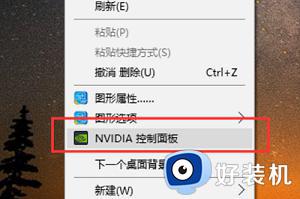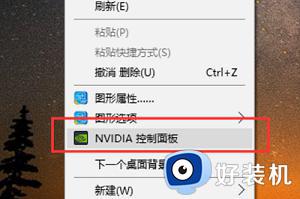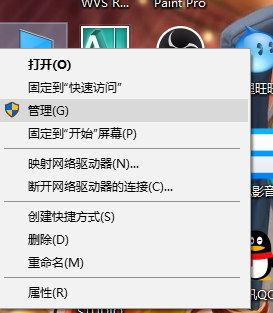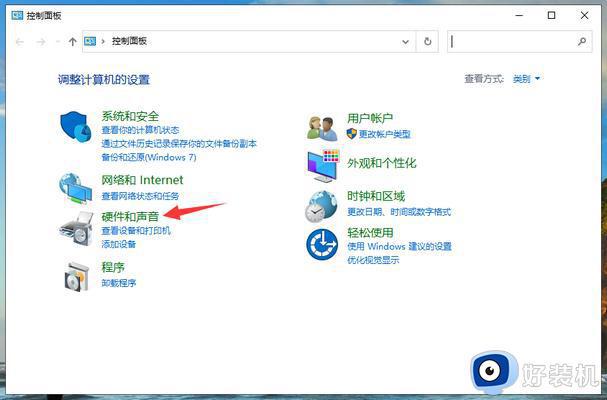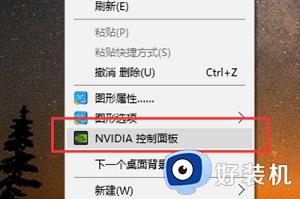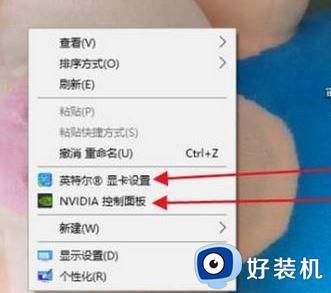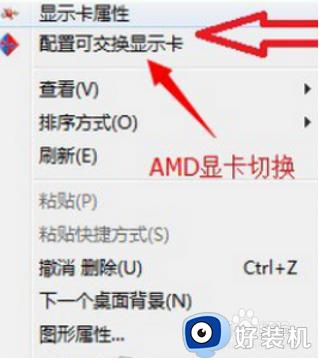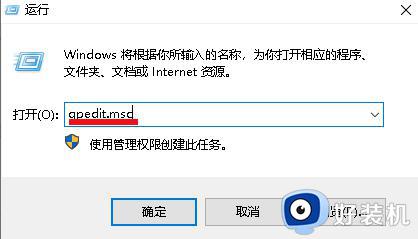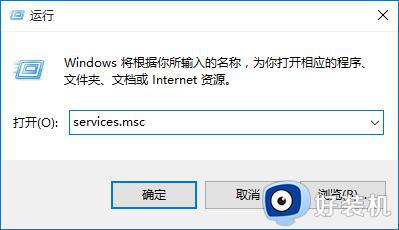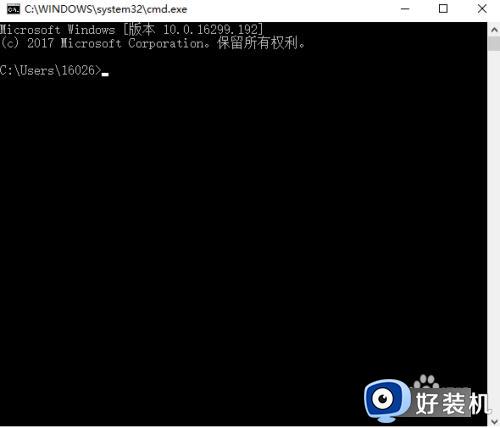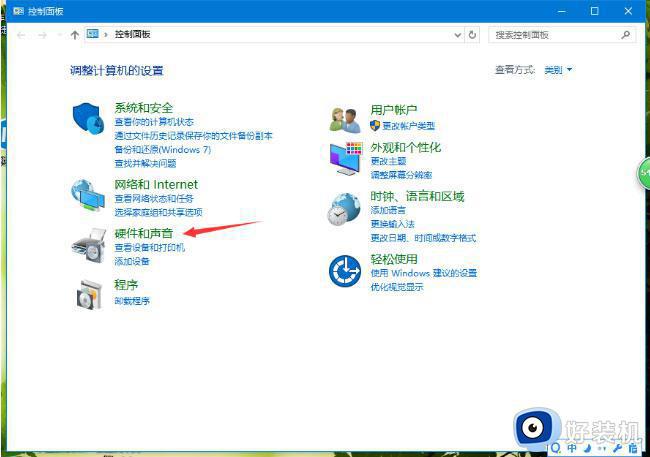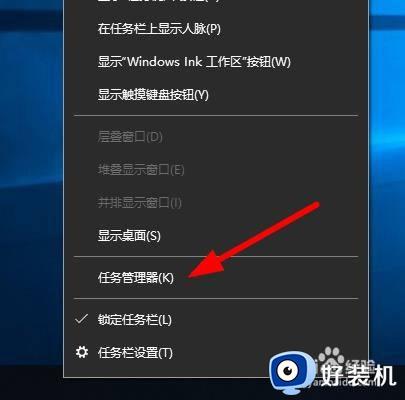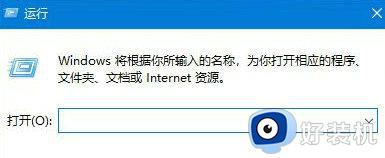win10 怎么一直使用独立显卡 win10怎么设置独立显卡为默认显卡
时间:2021-09-17 11:14:44作者:huige
现在的电脑基本都是配备双显卡,通常默认是使用集成显卡,不过对于游戏玩家来说就需要切换到独立显卡的,但是很多win10旗舰版系统用户不知道怎么一直使用独立显卡,针对这个问题,接下来给大家讲述一下win10设置独立显卡为默认显卡的详细方法。
具体步骤如下:
1、右键点击桌面,在右键菜单中找到Nvidia控制面板打开;
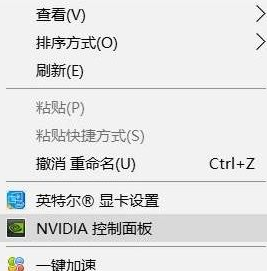
2、在NVIDIA控制面板左侧展开3D设置--管理3D设置;
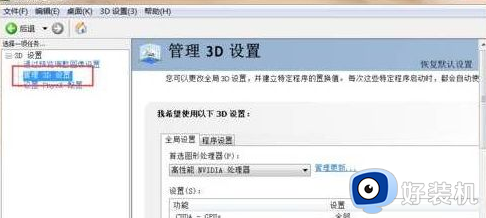
3、在右侧“首先图形处理器”选择“高性能NVIDIA处理器”,完成后,点击下方的“应用”按钮。
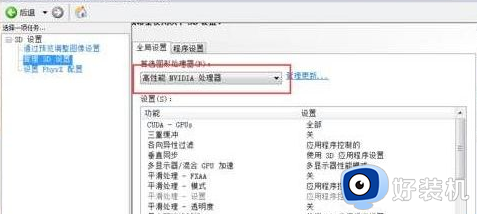
AMD显卡
1、在桌面空白处点击鼠标【右键】,在弹出的选项中,点击【配置可交换显示卡】 ;
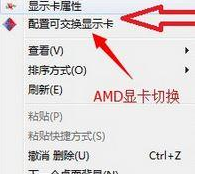
2、在弹出的AMD可切换显示卡设置中,可以将需要设置为独立显卡运行的应用程序添加进来,然后选择【高性能】即可,设置完成后点击【保存】!
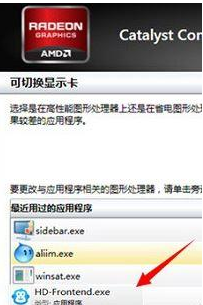
或者:在“电源”选项下“可切换显示卡全局设置”或者“可切换显示卡应用程序设置中”就可以设置双显卡切换了,“节能”是集显。“高性能”或者“最大化性能”是独显。
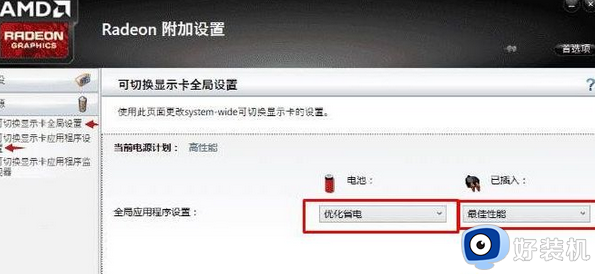
上述给大家讲解的就是win10 怎么一直使用独立显卡的详细方法,有一样需要的用户们可以学习上面的方法来设置就可以了。